 System-Tutorial
System-Tutorial
 Windows-Serie
Windows-Serie
 Was soll ich tun, wenn Win11 kabelgebundene Kopfhörer nicht erkennt? Analyse des Problems, dass Win11 kabelgebundene Kopfhörer nicht erkennen kann
Was soll ich tun, wenn Win11 kabelgebundene Kopfhörer nicht erkennt? Analyse des Problems, dass Win11 kabelgebundene Kopfhörer nicht erkennen kann
Was soll ich tun, wenn Win11 kabelgebundene Kopfhörer nicht erkennt? Analyse des Problems, dass Win11 kabelgebundene Kopfhörer nicht erkennen kann
Das Problem, dass Win11 kabelgebundene Kopfhörer nicht erkennt, hat viele Benutzer beunruhigt. Für dieses Problem stellt der PHP-Editor Yuzai jedem Analysen und Lösungen zur Verfügung. Bei Verwendung des Win11-Systems werden kabelgebundene Kopfhörer manchmal nicht erkannt, was für Benutzer Unannehmlichkeiten mit sich bringt. Das Problem ist jedoch nicht kompliziert. Befolgen Sie einfach einige einfache Schritte, um es zu beheben und dafür zu sorgen, dass Ihre kabelgebundenen Kopfhörer ordnungsgemäß funktionieren. Schauen wir uns als nächstes die Lösung an!
Win11 erkennt keine Problemanalyse mit kabelgebundenen Kopfhörern
1. Stellen Sie sicher, dass die Kopfhörer unter optimalen Bedingungen angeschlossen sind.
1 Wenn Ihre Kopfhörer unter Windows 11 nicht richtig funktionieren, sollten Sie zunächst sicherstellen, dass Ihre USB-Kabel optimal mit Ihrem PC verbinden. Versuchen Sie also, die Kopfhörer- und Stromanschlüsse zu überprüfen.
(1) Bevor Sie dies tun, sollten Sie auch darüber nachdenken, Ihr Headset und Ihren PC aus- und wieder einzuschalten. Achten Sie außerdem auf Signaländerungen, wenn Sie das Kabel anschließen.
(2) Achten Sie auf Folgendes: Verbundener Ton oder ein dauerhaft blinkendes Licht am PC oder Headset, was bedeutet, dass sie sich im Kopplungsmodus befinden.
2. Überprüfen Sie, ob das Kabel defekt ist
(1) Nachdem Sie sichergestellt haben, dass Ihr Datenkabel und Ihre Kopfhörer richtig angeschlossen sind, Ihr Gerät aber immer noch nicht richtig funktioniert, sollten Sie auch prüfen, ob ein Problem mit dem Datenkabel vorliegt.
(2) Wir empfehlen daher dringend, dasselbe Kabel an einen anderen Computer anzuschließen, um zu sehen, ob es genauso funktioniert. Dies ist eine gültige Option sowohl für Bluetooth als auch für normale Kopfhörer.
(3) Darüber hinaus können Benutzer von Bluetooth-Geräten auch verschiedene Kabel an ihren PC und ihre Kopfhörer anschließen.
2. Überprüfen Sie, ob das Headset unter Windows 11 als Standardgerät eingestellt ist.
(1) Klicken Sie mit der rechten Maustaste auf das Soundsymbol in der Taskleiste und wählen Sie Sound.
(2) Wählen Sie die Registerkarte „Wiedergabe“ und klicken Sie auf die Kopfhörer.
(3) Klicken Sie auf die Schaltfläche „Als Standard festlegen“ und dann auf „OK“.
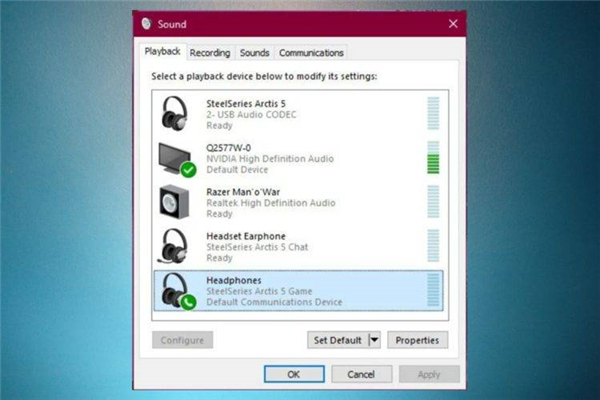
3. Setzen Sie das Headset unter Windows 11 zurück
(1) Wenn das Problem mit einem zufälligen Fehler auf dem Gerät zusammenhängt, kann ein Zurücksetzen des Headsets Abhilfe schaffen. Im Allgemeinen ähnelt dieser Vorgang denen verwandter Geräte.
(2) Du musst den Power-Knopf finden und ihn dann gedrückt halten, bis die Kontrollleuchte des Bluetooth-Headsets blau oder rot blinkt. Dies kann jedoch manchmal je nach den Umständen variieren.
(3) Wenn die generische Lösung nicht funktioniert, empfehlen wir Ihnen, einen beliebigen Webbrowser zu öffnen und nach dem Herstellernamen zu suchen, um das vollständige Benutzerhandbuch zu erhalten.
4. Überprüfen Sie die Windows-Updates
(1) Öffnen Sie die Einstellungen.
(2) Gehen Sie zu Windows Update.
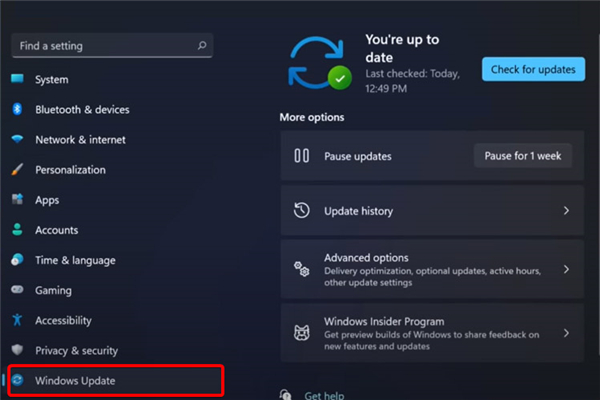
(3) Wählen Sie Nach Updates suchen.
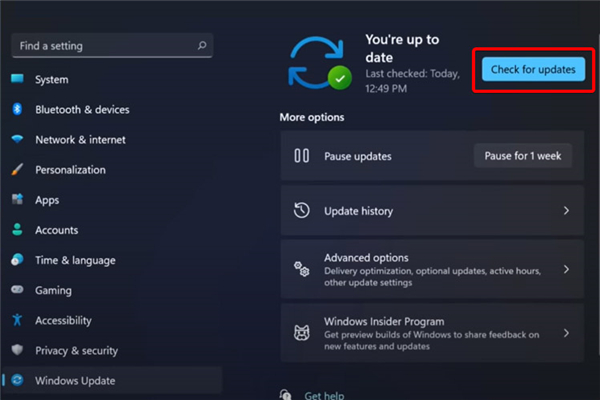
5. Systemfehlerbehebung ausführen
(1) Einstellungen öffnen.
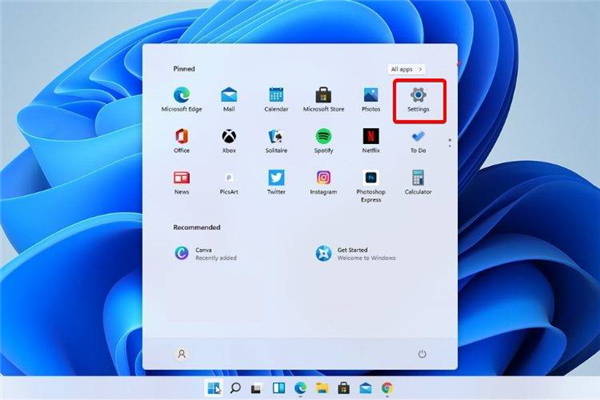
(2) Gehe zum System.
(3) Schauen Sie nach rechts, scrollen Sie nach unten und klicken Sie auf Fehlerbehebung.
(4) Wählen Sie die empfohlenen Einstellungen zur Fehlerbehebung aus. OiGqdDmiAs-1
6. Aktualisieren Sie Ihre Audio- und Soundtreiber, damit Ihre Kopfhörer ordnungsgemäß funktionieren
(1) Wenn Ihre Kopfhörer unter Windows 11 nicht funktionieren, besteht eine der effektivsten Möglichkeiten möglicherweise darin, Ihre Audio- und Soundtreiber zu aktualisieren.
(2) Treiber gehören zu den wichtigsten Softwarekomponenten in unseren Betriebssystemen. Um Probleme zu vermeiden, ist es daher notwendig, sie ständig auf dem neuesten Stand zu halten.
Es gibt zwei Möglichkeiten, dies zu tun, und wir sind hier, um Ihnen zu zeigen, wie.
6.1 Führen Sie das Programm manuell aus.
Öffnen Sie den Geräte-Manager.
Erweitern Sie den Audioeingang und -ausgang.
Klicken Sie mit der rechten Maustaste auf Ihr Headset und wählen Sie Treiber aktualisieren.
Ein Klick zur automatischen Suche nach Treibern.
Mit dieser Option durchsucht Windows Ihren PC nach dem besten verfügbaren Treiber und installiert ihn auf Ihrem Computer.
6.2 Automatisiertes Programm
Im Gegensatz zu den oben genannten Optionen erweist sich diese Option als viel weniger zeitaufwändig. Daher werden alle erforderlichen Vorgänge automatisch ausgeführt.
Vielleicht fragen Sie sich, wie das möglich ist. In diesen Bereichen sollten Sie wissen, dass Sie durch den Einsatz spezieller Tools zusätzliche Unterstützung erhalten können.
Wir sprechen von Software von Drittanbietern, die jeden Treiber auf Ihrem Computer installieren, scannen, aktualisieren und reparieren kann.
So ist Ihr Aufwand minimal und Sie müssen sich nicht darum kümmern, Ihre Treiber manuell auf dem neuesten Stand zu halten.
Das obige ist der detaillierte Inhalt vonWas soll ich tun, wenn Win11 kabelgebundene Kopfhörer nicht erkennt? Analyse des Problems, dass Win11 kabelgebundene Kopfhörer nicht erkennen kann. Für weitere Informationen folgen Sie bitte anderen verwandten Artikeln auf der PHP chinesischen Website!

Heiße KI -Werkzeuge

Undresser.AI Undress
KI-gestützte App zum Erstellen realistischer Aktfotos

AI Clothes Remover
Online-KI-Tool zum Entfernen von Kleidung aus Fotos.

Undress AI Tool
Ausziehbilder kostenlos

Clothoff.io
KI-Kleiderentferner

Video Face Swap
Tauschen Sie Gesichter in jedem Video mühelos mit unserem völlig kostenlosen KI-Gesichtstausch-Tool aus!

Heißer Artikel

Heiße Werkzeuge

Notepad++7.3.1
Einfach zu bedienender und kostenloser Code-Editor

SublimeText3 chinesische Version
Chinesische Version, sehr einfach zu bedienen

Senden Sie Studio 13.0.1
Leistungsstarke integrierte PHP-Entwicklungsumgebung

Dreamweaver CS6
Visuelle Webentwicklungstools

SublimeText3 Mac-Version
Codebearbeitungssoftware auf Gottesniveau (SublimeText3)

Heiße Themen
 Was soll ich tun, wenn der Win11-Dual-Screen-Kalender auf dem zweiten Monitor nicht vorhanden ist?
Jun 12, 2024 pm 05:47 PM
Was soll ich tun, wenn der Win11-Dual-Screen-Kalender auf dem zweiten Monitor nicht vorhanden ist?
Jun 12, 2024 pm 05:47 PM
Ein wichtiges Tool zur Organisation Ihres Arbeits- und Arbeitsalltags in Windows 11 ist die Anzeige von Uhrzeit und Datum in der Taskleiste. Diese Funktion befindet sich normalerweise in der unteren rechten Ecke des Bildschirms und ermöglicht Ihnen den sofortigen Zugriff auf Uhrzeit und Datum. Durch Klicken auf diesen Bereich können Sie Ihren Kalender aufrufen und so die Überprüfung bevorstehender Termine und Termine erleichtern, ohne eine separate App öffnen zu müssen. Wenn Sie jedoch mehrere Monitore verwenden, können Probleme mit dieser Funktion auftreten. Während die Uhrzeit und das Datum auf allen angeschlossenen Monitoren in der Taskleiste angezeigt werden, ist die Möglichkeit, auf einem zweiten Monitor auf Datum und Uhrzeit zu klicken, um den Kalender anzuzeigen, nicht verfügbar. Derzeit funktioniert diese Funktion nur auf der Hauptanzeige – im Gegensatz zu Windows 10, wo auf eine beliebige Schaltfläche geklickt wird
 Win11 24H2 passt die Sicherheitsregeln an und der NAS-Benutzerzugriff schlägt möglicherweise fehl
Jun 25, 2024 pm 05:23 PM
Win11 24H2 passt die Sicherheitsregeln an und der NAS-Benutzerzugriff schlägt möglicherweise fehl
Jun 25, 2024 pm 05:23 PM
Alle Digitalbegeisterten wissen, dass Microsoft eine Vorschauversion von Windows 1124H2 veröffentlicht hat und die offizielle Version von Windows 1124H2 bald verfügbar sein wird. Dies ist ein sehr wichtiges Versionsupdate, das viele Freunde mit großer Aufmerksamkeit verfolgen. Das Bemerkenswerteste an Windows 1124H2 sind natürlich die neuen Funktionen und Verbesserungen in der KI. Es heißt, dass Microsoft Copliot tiefgreifend integrieren wird. KI ist jedoch nicht Gegenstand dieses Artikels. Ziel dieses Artikels ist es, den Lesern zwei neue Sicherheitsregeländerungen in der Windows 1124H2-Version vorzustellen, die einige NAS-Benutzer betreffen können. Konkret wird Microsoft in der Windows-Version 1124H2 Änderungen an zwei wichtigen Netzwerkzugriffsregeln vornehmen:
 Ist Win11 LTSC überhaupt nicht für Einzelanwender geeignet? Analyse der Vor- und Nachteile der LTSC-Version
Jun 25, 2024 pm 10:35 PM
Ist Win11 LTSC überhaupt nicht für Einzelanwender geeignet? Analyse der Vor- und Nachteile der LTSC-Version
Jun 25, 2024 pm 10:35 PM
Microsoft bietet mehrere Versionen von Windows-Systemen an, die jeweils auf unterschiedliche Nutzungsszenarien abzielen. Zusätzlich zu den Editionen Home, Professional, Education und Enterprise gibt es auch eine spezielle LTSC-Edition, die auf die spezifischen Bedürfnisse großer Unternehmen und Organisationen zugeschnitten ist. Obwohl Windows 11 LTSC in letzter Zeit recht beliebt geworden ist, fehlen ihm häufig verwendete Funktionen und es ist nicht für einzelne Benutzer geeignet. Und diese Version wurde noch nicht offiziell veröffentlicht und wird voraussichtlich etwa im September in der zweiten Hälfte des Jahres 2024 veröffentlicht. Interessant: Von Windows 1.0 bis 11, die Entwicklung der Windows-Versionen. Was ist Windows 11 LTSC? Windows11LTSC ist eine Funktion des Windows11-Betriebssystems
 Die Systemwiederherstellung fordert Sie auf, den Systemschutz auf diesem Laufwerk zu aktivieren
Jun 19, 2024 pm 12:23 PM
Die Systemwiederherstellung fordert Sie auf, den Systemschutz auf diesem Laufwerk zu aktivieren
Jun 19, 2024 pm 12:23 PM
Der Computer verfügt über einen Wiederherstellungspunkt und wenn das System wiederhergestellt wird, wird die Meldung „Sie müssen den Systemschutz auf diesem Laufwerk aktivieren“ angezeigt. Dies bedeutet normalerweise, dass die Systemschutzfunktion nicht aktiviert ist. Der Systemschutz ist eine vom Windows-Betriebssystem bereitgestellte Funktion, mit der Systemwiederherstellungspunkte erstellt werden können, um Systemdateien und -einstellungen zu sichern. Wenn etwas schief geht, können Sie auf diese Weise zu einem früheren Zustand zurückkehren. Wenn das System ausfällt und Sie den Desktop nicht aufrufen können, um es zu starten, können Sie nur die folgende Methode ausprobieren: Fehlerbehebung – Erweiterte Optionen – Eingabeaufforderung Befehl 1 netstartvssrstrui.exe/offline:C:\windows=active Befehl 2 cd%windir%\ system32 \configrenSYSTEMsy
 Lohnt sich die Installation von Win11 24h2? Vergleich der Unterschiede zwischen Win11 24H2 und 23H2
Jun 11, 2024 pm 03:17 PM
Lohnt sich die Installation von Win11 24h2? Vergleich der Unterschiede zwischen Win11 24H2 und 23H2
Jun 11, 2024 pm 03:17 PM
Die win1124h2-Version ist eine Version, auf die sich viele Benutzer freuen. Nachdem das kleine Update von Win1124H2 nun abgeschlossen ist, wird es ein größeres Moment-Update geben. Viele Benutzer fragen sich jedoch, ob win1124h2 einfach zu verwenden ist. Was ist der Unterschied zwischen Win1124H2 und 23H2? Lassen Sie diese Website den Benutzern die Unterschiede zwischen Win1124H2 und 23H2 sorgfältig vorstellen. Was ist der Unterschied zwischen Win1124H2 und 23H2? Das Windows 1124H2-Update bringt viele Anpassungen und neue Funktionen in die Anwendung „Einstellungen“ und beschleunigt die Migration von Funktionen/Features im Zusammenhang mit der Systemsteuerung. Verbesserte Barrierefreiheit Windows 1124H2 enthält mehrere Verbesserungen der Barrierefreiheit: einschließlich Farbfiltern
 Was soll ich tun, wenn mein Win11-Hintergrundbild gesperrt ist und nicht geändert werden kann? Was kann ich tun, wenn mein Computerhintergrund gesperrt ist und nicht geändert werden kann?
Jun 09, 2024 pm 08:58 PM
Was soll ich tun, wenn mein Win11-Hintergrundbild gesperrt ist und nicht geändert werden kann? Was kann ich tun, wenn mein Computerhintergrund gesperrt ist und nicht geändert werden kann?
Jun 09, 2024 pm 08:58 PM
Was soll ich tun, wenn mein Win11-Hintergrundbild gesperrt ist und nicht geändert werden kann? Benutzer können direkt auf diesen Computer klicken, dann auf das Suchfeld klicken und direkt %ProgramData%MicrosoftWindows eingeben, um den Vorgang auszuführen. Nun soll diese Website den Benutzern eine ausführliche Einführung in die ausführliche Erklärung geben, warum das Win11-Hintergrundbild gesperrt ist und nicht geändert werden kann. Das Win11-Hintergrundbild ist gesperrt und kann nicht geändert werden. Detaillierte Erklärung Methode eins: 1. Doppelklicken Sie mit der Maus, um [Dieser PC] aufzurufen. 2. Geben Sie nach der Eingabe eine Codefolge wie [%ProgramData%MicrosoftWindows] in das Suchfeld oben auf der Seite ein und klicken Sie dann auf die Eingabetaste. 3. Suchen Sie dann im Ordner unten nach [systemdata] und klicken Sie hinein
 Schnelle Lösung für die mangelnde Reaktionsfähigkeit beim Klicken auf Desktopsymbole in Windows 11
Jun 05, 2024 pm 01:03 PM
Schnelle Lösung für die mangelnde Reaktionsfähigkeit beim Klicken auf Desktopsymbole in Windows 11
Jun 05, 2024 pm 01:03 PM
Heutzutage verwenden immer mehr Menschen das Win11-System. In letzter Zeit sind viele Benutzer auf das Problem gestoßen, dass sie beim Klicken auf Desktopsymbole in Win11 nicht reagieren. Methode 1 1. Auf dem Windows 10-Desktop klicken wir mit der rechten Maustaste auf die Schaltfläche „Start“ in der unteren linken Ecke und wählen dann im Popup-Menü den Menüpunkt „Ausführen“. 2. Das Windows 10-Ausführungsfenster wird geöffnet. Geben Sie den Befehl regedit in das Fenster ein und klicken Sie dann auf die Schaltfläche OK. 3. Das Fenster des Registrierungseditors wird geöffnet. Im Fenster suchen wir nach Computer\HKEY_CURRENT_USER\Software\Microsoft\Windows\.
 Mehrere der effektivsten Lösungen für Win11-Systeme, die oft ohne Grund auf den Desktop zurückspringen
Jun 05, 2024 pm 04:45 PM
Mehrere der effektivsten Lösungen für Win11-Systeme, die oft ohne Grund auf den Desktop zurückspringen
Jun 05, 2024 pm 04:45 PM
Einige Hintergrundprogramme können dazu führen, dass Sie die aktuelle App verlassen, während Sie versuchen, sich zu konzentrieren. Dies wird normalerweise durch einige Anwendungen verursacht, die regelmäßig aktualisiert werden müssen, oder durch zeitnahe Informationen. Es gibt also noch andere Gründe, das Problem zu lösen. Werfen wir einen Blick nach unten! 1. Überprüfen Sie die Hintergrundprogramme und öffnen Sie mit den Tastenkombinationen Strg+Umschalt+Esc sofort den Task-Manager. Sehen Sie sich die Liste der aktuell ausgeführten Anwendungen und Hintergrundprozesse sorgfältig an und konzentrieren Sie sich dabei auf Programme, die keine Systemprozesse sind und Ihnen unbekannt sind. Wenn Sie ein verdächtiges oder unerwünschtes Programm finden, klicken Sie mit der rechten Maustaste darauf und wählen Sie „Task beenden“, um das Programm zu schließen. 2. Führen Sie eine Systemaktualisierungsprüfung durch und installieren Sie alle verfügbaren Updates, einschließlich Treiber- und Systemsicherheitsupdates. Klicken Sie auf die Schaltfläche „Start“ und wählen Sie dann das Symbol „Einstellungen“ (





